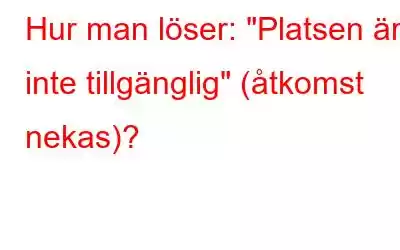Om du inte kan komma åt filerna på en enhet och får felet "Plats är inte tillgänglig" är du inte ensam. Den här bloggen hjälper dig att fixa din enhet och göra den tillgänglig igen. Men först måste du återställa dina filer från den enheten ifall den inte skulle kunna repareras.
Läs även: Så här åtgärdar du felet "Kan inte läsa från källfilen eller disken" i Windows 11/ 10
Hur man återställer filer från Drive med felet "Platsen är inte tillgänglig" i Windows 10?
När du får felet "Plats är inte tillgänglig" måste du använda professionell återställningsprogram för att fixa din enhet och återställa filer från den. Vi rekommenderar att du använder appen Advanced Disk Recovery för detta ändamål. Här är några funktioner i den här appen:
- Den har en snabbskanningsmotor som återställer alla möjliga raderade filer på nolltid.
- Den kan skanna både interna och externa enheter.
- Den kan återställa filer från förlorade partitioner.
- Den tillåter användare att förhandsgranska filerna före återställning.
- Den tillåter användare att anpassa sökningen efter förlorade filer baserat på på storlek och datum.
Rekommenderade expertförslag för att åtgärda "Plats är inte tillgänglig" i Windows 10/11
Metod 1: Aktivera administratörsbehörigheter
För att fixa enheten som visar "Plats är inte tillgänglig" i Windows 10/11 måste du lägga till en autentiserad användare genom att följa dessa steg:
Steg 1: Högerklicka på den problematiska enheten och välj "Egenskaper" från snabbmenyn.
Steg 2: Klicka på fliken "Säkerhet". och välj sedan alternativet Redigera.
Steg 3: Nu måste du välja alternativet Lägg till och sedan klicka på Lägg till autentiserad användare.
Steg 4: Markera rutan under Tillåt bredvid Full kontroll och klicka sedan på OK-knappen längst ned.
Också Läs: Lösningar: Kan inte öppna extern hårddisk och filer/mappar
Metod 2: Ta tag i äganderätten till enheten
Det finns vissa fall där "Platsen är inte tillgänglig på nätverksenheten" ”-felet visas när användaren inte har behörighet att komma åt hårddisken. I dessa fall nekar Windows-operativsystemet åtkomst för den aktuella användaren. För att lösa problemet med "Plats är inte tillgänglig" i Windows 10/11-problemet måste du ta ägarskap av fo Följ dessa steg:
Steg 1: Gör ett högerklick efter att ha valt den problematiska enheten.
Steg 2: Välj egenskaper från snabbmenyn.
Steg 3: Ett nytt fönster öppnas där du måste klicka på fliken Säkerhet och sedan klicka på knappen Avancerat . Klicka sedan på fliken Ägare.
Steg 4: En ny skärm visas där du måste klicka på alternativet Ändra.
Steg 5: Leta efter alternativet "Ange objektnamnet att välja" och skriv "Administratörer".
Steg 6: Välj alternativet "Kontrollera namn" och klicka sedan på OK.
Läs även: Så här åtgärdar du disken som fastnat till 100 % i Windows Task Manager
Metod 3 : Starta CHKDSK
En annan metod för att lösa "Plats är inte tillgänglig" i Windows 10/11 är att använda CHKDSK-kommandot som åtgärdar filsystemfelen och förhindrar eventuell korruption av data på grund av dåliga sektorer. Här är stegen:
Steg 1: Tryck på Win + R för att öppna rutan KÖR.
Steg 2: Skriv cmd och tryck sedan på CTRL + Skift + Retur för att öppna kommandotolken i adminläge.
Steg 3: Skriv nedanstående kommando följt av Enter-tangenten.
chkdsk e: /f /r /x
Obs: Du måste ersätta "e" med enhetsbeteckningen för din otillgängliga enhet.
Steg 4: Vänta tills processen är klar och stäng sedan kommandotolksfönstret.
Försök att komma åt filen eller mappen och kontrollera om du står inför "Platsen är inte tillgänglig" på nätverksenheten eller inte.
Läs även: Så här åtgärdar du felet "Inte tillräckligt med diskutrymme för Windows 10 Update"
Metod 4: Dekryptera filer och mappar
Om din fil eller mappen som innehåller filen är krypterad kan du fortfarande få meddelandet. Denna mapp kan endast öppnas via ett krypteringscertifikat. Du kan inte komma åt det om filsystemet som används för krypteringsfel fungerar. I Windows bör du dekryptera filen eller mappen.
Steg 1: Tryck på Win + R för att öppna RUN-rutan.
Steg 2 : Skriv cmd och tryck sedan på CTRL + Shift + Retur för att öppna kommandotolken i adminläge.
Steg 3: Skriv Cipher.exe /d följt av att trycka på Retur.
Steg 4: Nästa typ, Cipher.exe /r för att säkerhetskopiera EFS-certifikat och -nycklar.
Kontrollera om filen är tillgänglig och du har löst "Platsen är inte tillgänglig" i Windows 10/11.
Läs även: Så här gör du Åtgärda felet "Du måste formatera disken i enheten innan du kan använda den"
Det sista ordet om hur man löser: "Platsen är inte tillgänglig" (åtkomst nekas)?Du kanske har hittat en lösning på ditt problem efter att ha provat alla förslagen ovan. Om du känner till ett mer effektivt sätt att lösa platsen som inte är tillgänglig, eller om åtkomst nekas problem, vänligen meddela oss. Använd Advanced Disk Recovery för att återställa data i förväg för att förhindra dataförlust.
Meddela oss i kommentarerna nedan om du har några frågor eller rekommendationer. Vi skulle gärna ge dig en lösning. Vi publicerar ofta råd, knep och lösningar på vanliga tekniska problem. Du kan också hitta oss på Facebook, Twitter, YouTube, Instagram, Flipboard och Pinterest.
Läs: 11